很多小伙伴之所以会选择使用Canva可画软件,就是因为在Canva可画中不仅可以设计幻灯片、微信公众号封面、图片以及文档等,还可以自制海报或是简历等各种图像。在使用Canva可画制作简历时,我们可以直接套用模板,也可以选择自己创建模板,在插入一寸照时,很多小伙伴都不知道该怎么制作出图片在相框中的效果,其实我们只需要一个“相框”工具,就可以轻松的将图片放置到相框中。有的小伙伴可能不清楚具体的操作方法,接下来小编就来和大家分享一下Canva可画在图稿中添加相框的方法。
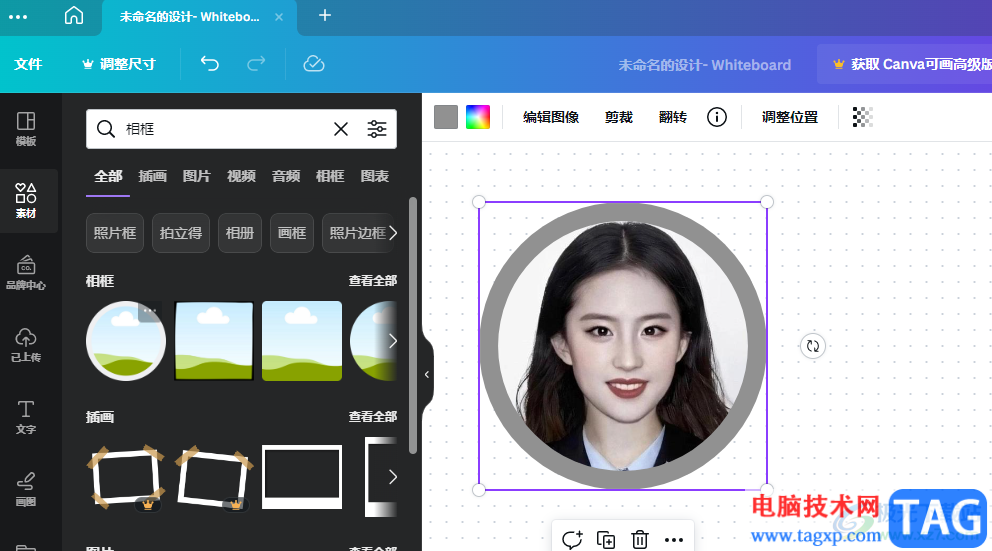
1、第一步,我们先在电脑中点击打开Canva可画软件,然后在软件页面中选择一个自己需要的图像类型,点击创建空白画布选项
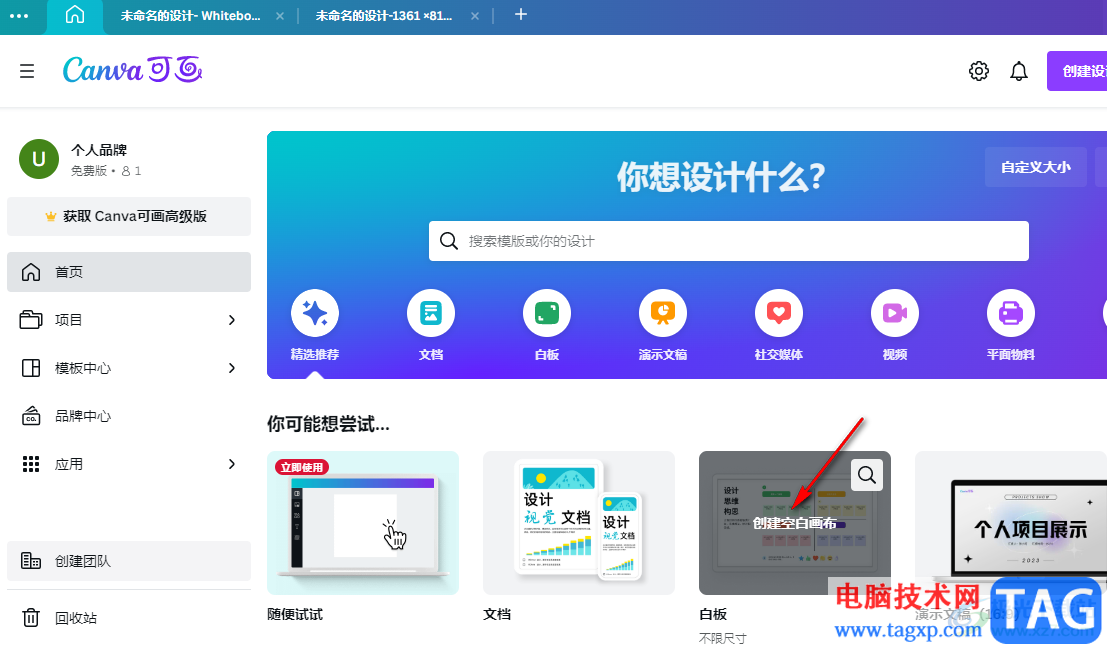
2、第二步,进入设计页面之后,我们在该页面的左侧列表中先点击“素材”选项,然后在素材的搜索框内输入“相框”,再在下拉列表中点击“搜索相框”选项
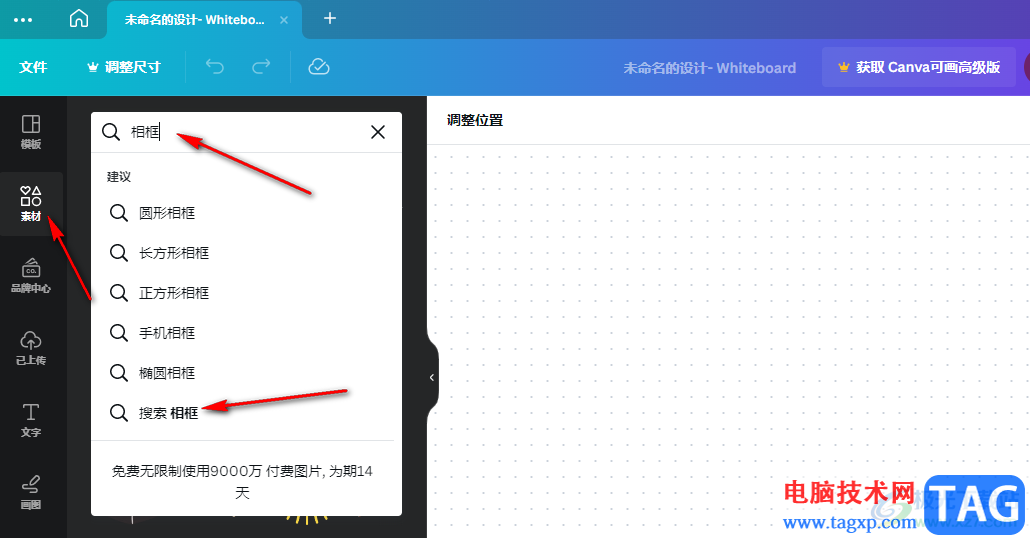
3、第三步,在搜索结果中,我们可以直接选择一个相框类型进行使用,也可以点击“查看全部”选项,在更多的相框样式中进行选择
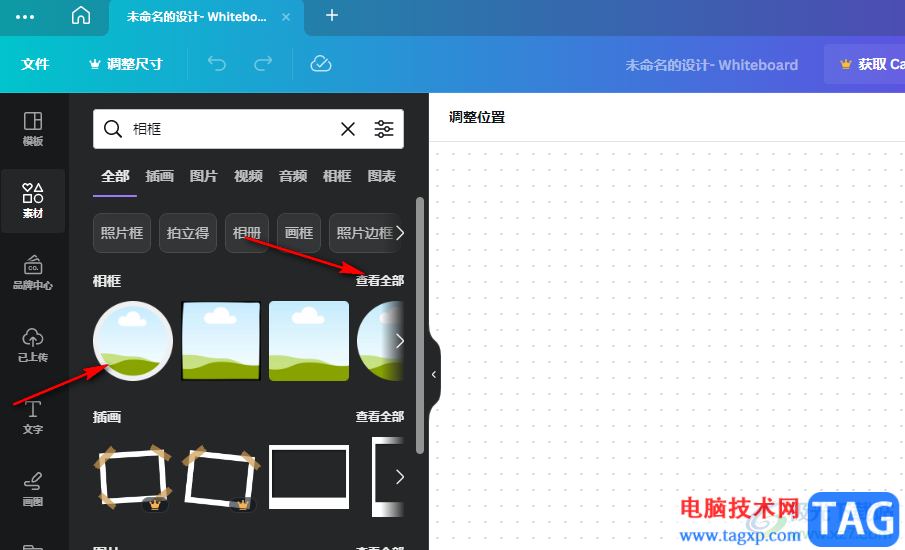
4、第四步,接着我们在左侧列表中点击“已上传”选项,再在右侧点击“上传文件”选项,将我们需要的图片文件进行上传
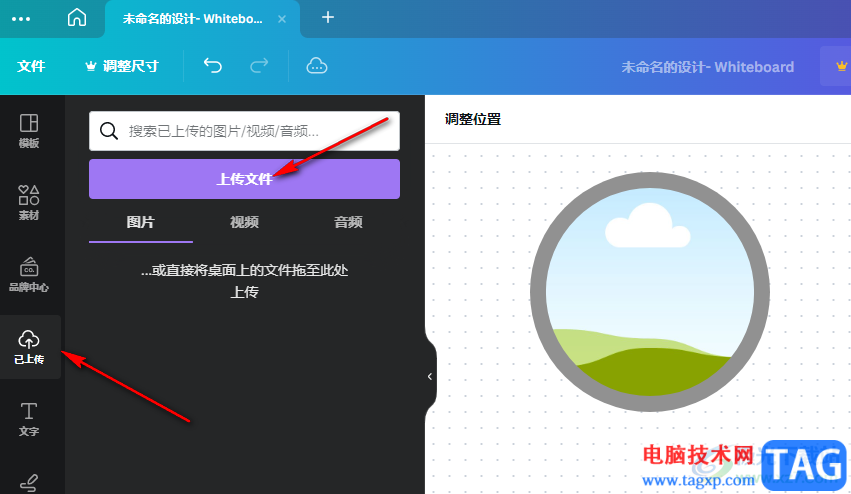
5、第五步,上传好图片之后,我们将图片页面中的图片拖入到相框区域,图片就会自动进入相框了
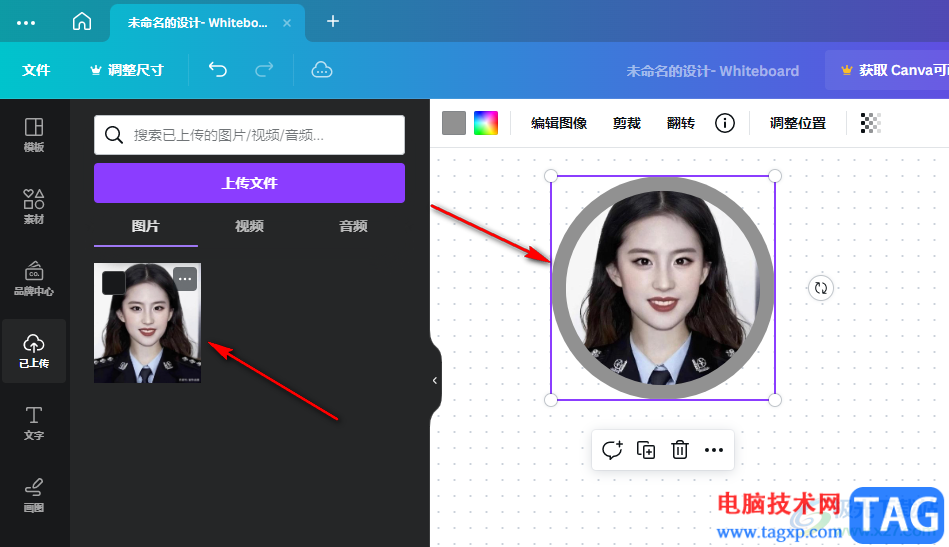
以上就是小编整理总结出的关于Canva可画在图稿中添加相框的方法,我们在Canva可画页面中打开一个画布,然后在素材页面中找到相框并将自己需要的相框样式插入画布中,接着上传一张图片,最后将图片拖入相框即可,感兴趣的小伙伴快去试试吧。
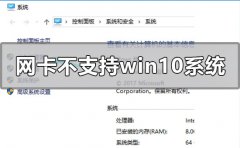 网卡不支持win10系统怎么解决
网卡不支持win10系统怎么解决
我们的电脑在升级安装了win10操作系统时候,有的小伙伴在上网......
 山寨安卓手机刷机教程
山寨安卓手机刷机教程
品牌机刷机容易,那么山寨机呢,跑跑车这里分享的方法是山寨......
 笔记本电脑换硬盘步骤详解有哪些注意事
笔记本电脑换硬盘步骤详解有哪些注意事
笔记本电脑成为现代生活中不可或缺的一部分,随着技术的不断......
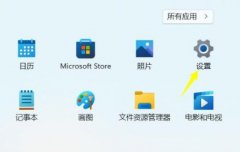 win11卸载更新的后果介绍
win11卸载更新的后果介绍
有些更新文件会影响系统的正常使用,不过很少有人知道win11卸......
 王者营地闪退怎么办
王者营地闪退怎么办
有小伙伴反映,在使用王者营地时经常出现闪退的情况,这是什......

BigjpgAIimageenlarge是一款可以无损放大图片的软件,使用该软件放大图片时我们可以根据需要选择放大的倍速,设置降噪参数等等,非常地方便实用。在放大后我们需要点击“保存”按钮进行放大...
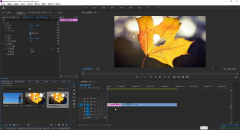
Adobepremiere是一款用于剪辑视频的专业软件,隶属于Adobe公司。在Adobepremiere中除了可以编辑和处理视频素材,如果有需要我们还可以将图片素材剪辑为视频,只需要设置图片的显示时长,适当为...
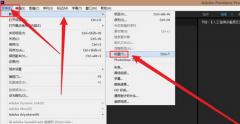
Pr是一款功能强大的视频编辑,很多朋友都在使用,那么Pr怎么给视频制作字幕进度条呢?接下来小编就为大家带来了Pr给视频制作字幕进度条方法,感兴趣的朋友可以来看看哦。...

spss软件可以帮助小伙伴们进行数据的录入设置,将录入的数据进行统计、计算以及汇总等操作,其中有的小伙伴需要在单元格中输入比较长的文字内容,但是发现输入的文字内容会被限制,那...
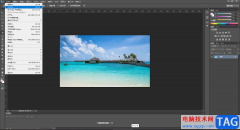
AdobePhotoshop是很多小伙伴都在使用的一款图片处理软件。在其中我们可以轻松编辑和处理图片。如果我们希望在图片中添加标注,小伙伴们知道具体该如何进行操作吗,其实操作方法是非常简单...

系统一键重装系统怎么操作呢?当我们在使用电脑时现故障无法解决或者我们想要换一个系统使用时,就需要重装系统了.重装系统的方法有很多种,一键重装是最方便的.接下来本文就为大家带来一...
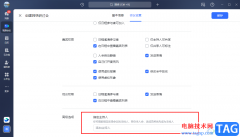
飞书是很多小伙伴都在使用的一款办公柜软件,它可以拉进同事之间的距离,直接在飞书中传输文件或是发送消息,有助于工作内容的交接,加快工作进程。在使用飞书软件预约会议时,我们还...

ps人物图像脖颈部分怎么变细呢,话说不少用户都在咨询这个问题呢?下面就来小编这里看下ps让脖子变细的技巧步骤吧,需要的朋友可以参考下哦。...
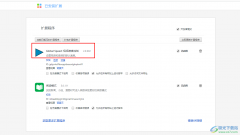
GlobalSpeed插件是一款视频速度控制插件,当我们在浏览器中想要倍速观看视频时,我们就可以现在浏览器中暗安装该插件,然后在插件中设置视频的播放速度,GlobalSpeed插件的厉害之处在于,它...
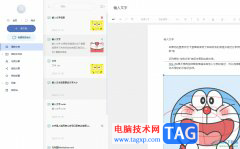
作为一款专业的多平台记录工具,有道云笔记软件为用户带来了许多的便利和好处,在这款软件中有着许多强大且实用的功能,还支持多种附件格式和云同步功能,让用户实现了随时随地查看和...
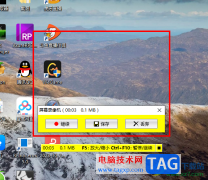
faststonecapture是大家平时也在使用的一款截图工具,该截图工具对于经常需要进行截图的小伙伴来说,就是十分实用的,通过该截图工具可以帮助大家快速的进行截取相应的内容,并且还可以进...

剪映是很多小伙伴都在使用的一款视频剪辑软件,在这款软件中我们可以根据自己的需求对视频进行剪切、合并或是添加字幕、背景音乐等操作。有的小伙伴在给视频添加背景音乐时想要对背景...
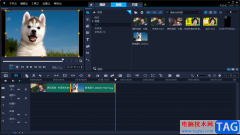
会声会影是很多小伙伴都比较喜欢的一款软件,在该软件中我们可以进行视频的编辑和制作,给视频添加转场特效以及字幕的添加等,此外有些时候我们还会在视频中插入图片的情况,一般我们...
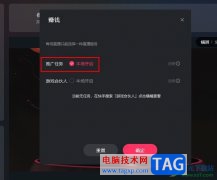
很多小伙伴在快手中的直播收入来源,除了观众的打赏礼物之外,还可以通过挂游戏链接,做推广任务来获取额外的收入,有的小伙伴可能不知道在快手直播伴侣中该怎么开启推广任务,其实很...
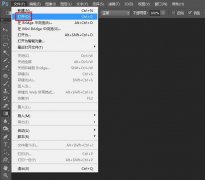
亲们想知道ps图片怎么天机白色描边效果吗?下面就是小编整理ps给抠图加白边的技巧流程,赶紧来看看吧,希望能帮助到大家哦!...